圖片編輯助手批量裁剪圖片的方法
時間:2023-05-09 16:09:55作者:極光下載站人氣:25
圖片編輯助手是一個專門對圖片進行處理的軟件,比如你想要對圖片進行尺寸大小的調整,或者是想要進行圖片的裁剪以及證件照的更改等,我們都可以通過圖片編輯助手進行編輯和修改,并且還可以批量對圖片進行裁剪操作,比如當你想要裁剪的圖片有很多張的時候,我們可以批量將這些圖片添加到裁剪圖片的窗口中進行設置尺寸,你可以自定義更改裁剪尺寸,或者是可以通過該軟件推薦的尺寸進行裁剪,之后你可以將裁剪的圖片保存在自己的電腦中進行存放,下方是關于如何使用圖片編輯助手批量裁剪圖片的具體操作方法,如果你需要的情況下可以看看方法教程,希望小編的方法教程對大家有所幫助。
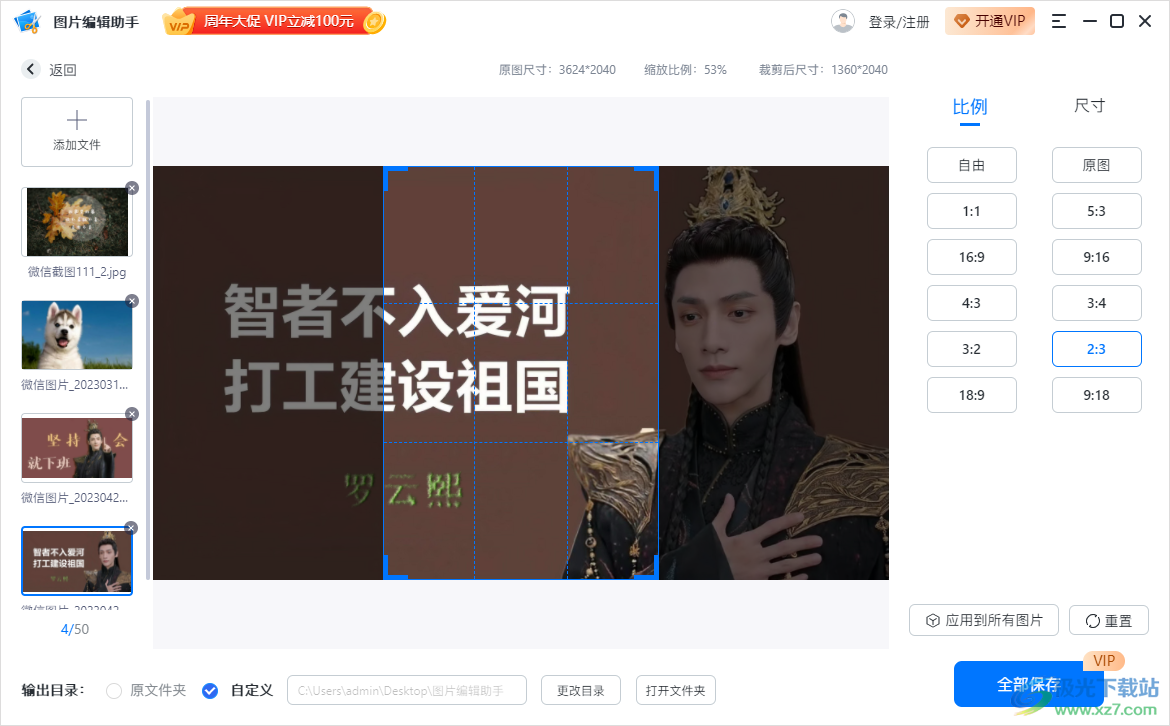
方法步驟
1.將圖片編輯助手點擊打開,進入到該軟件的操作頁面中,在頁面中將【批量裁剪】這個功能選項點擊進入。
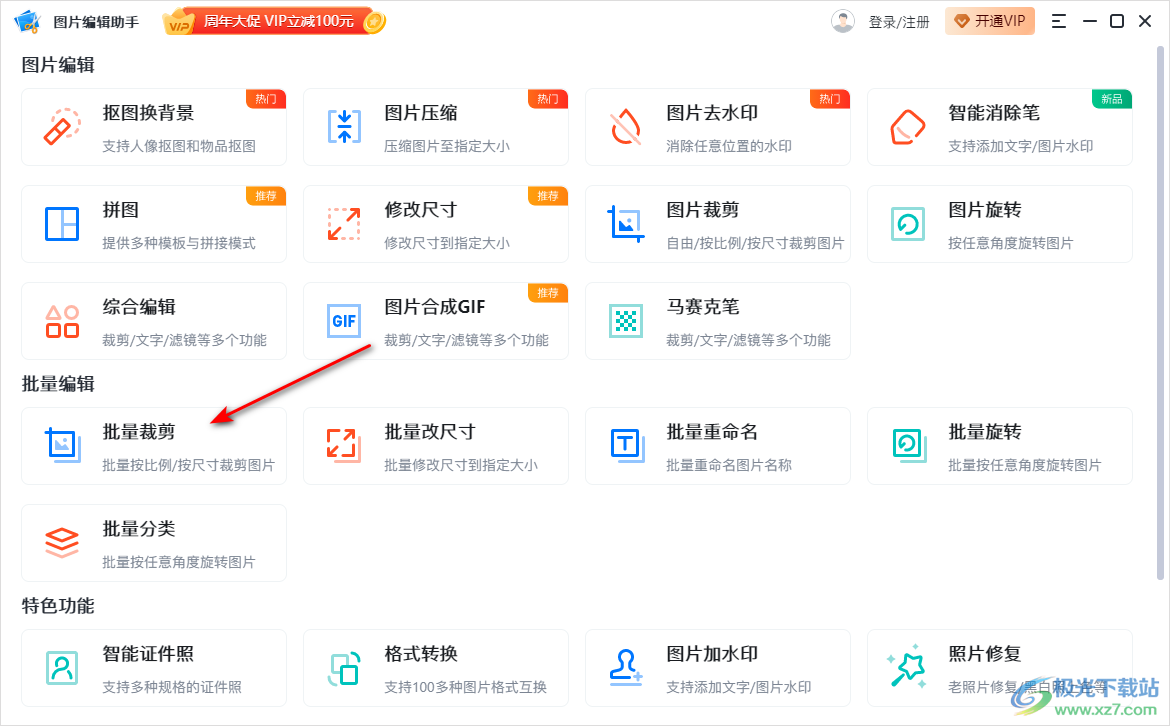
2.在打開的窗口中,我們需要點擊【添加圖片】這個選項將自己本地中的圖片添加到該頁面中。
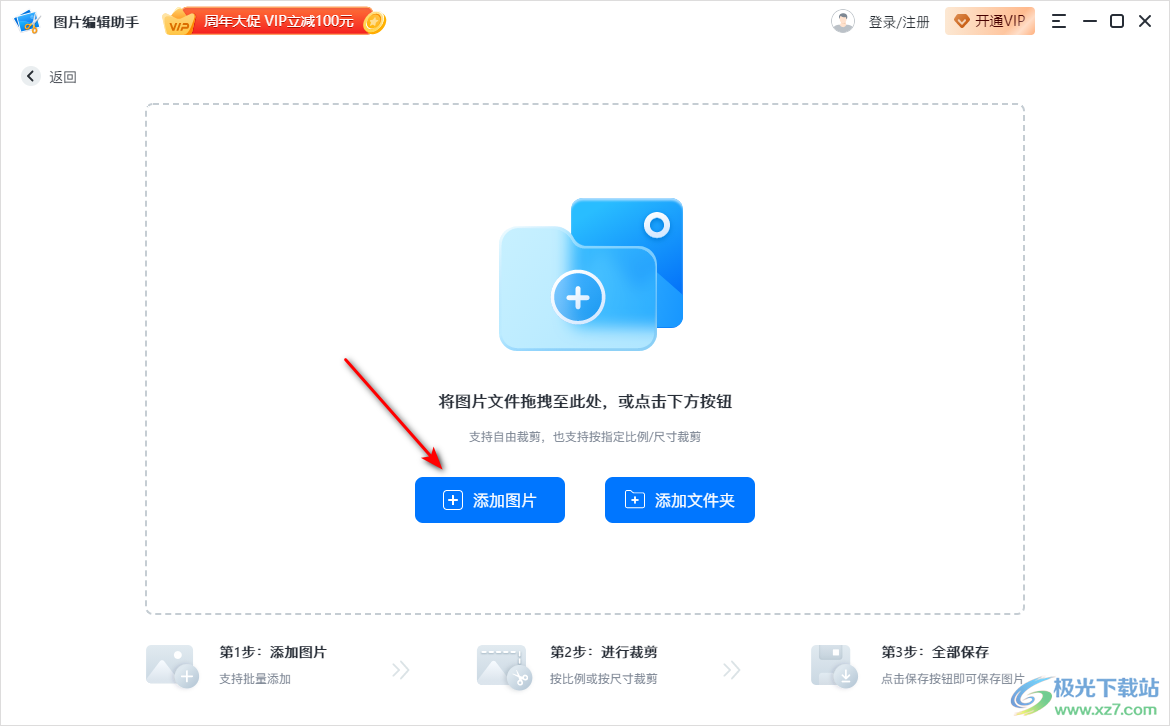
3.在本地頁面中,通過Ctrl鍵+鼠標左鍵將需要進行裁剪的圖片依次選中,再點擊打開按鈕進行添加。
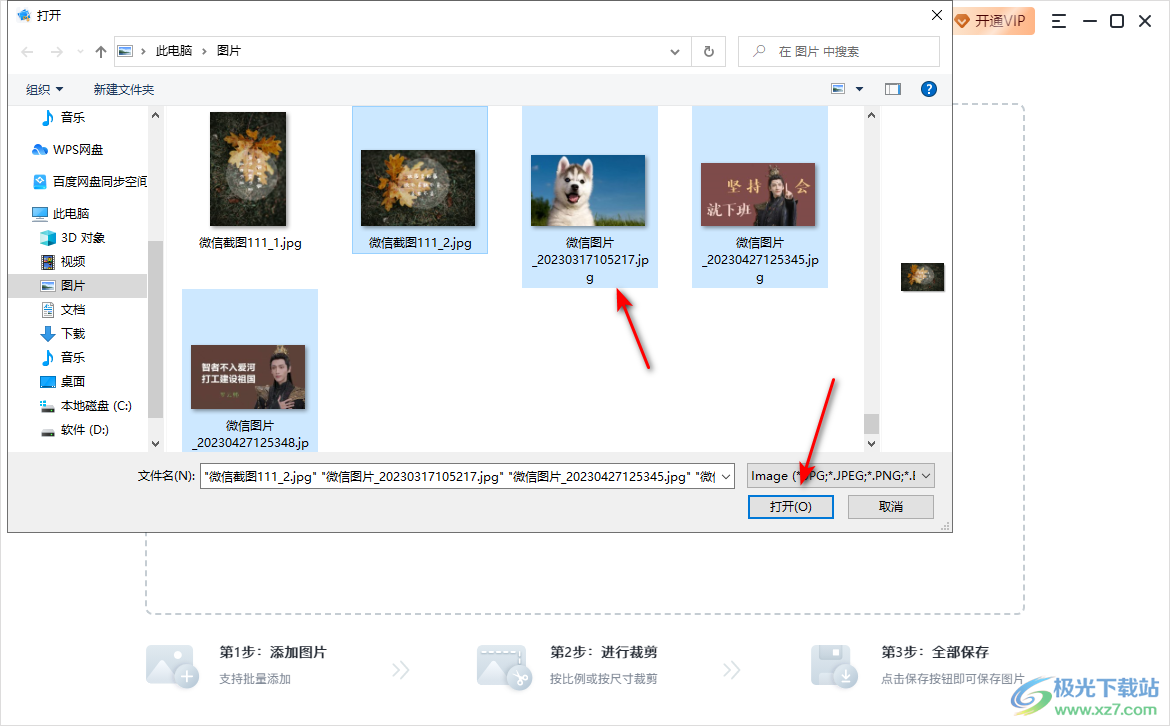
4.這時你可以點擊【比例】下方的比例,對我們的圖片進行裁剪操作,你可以自己通過鼠標拉動裁剪框進行自定義裁剪。
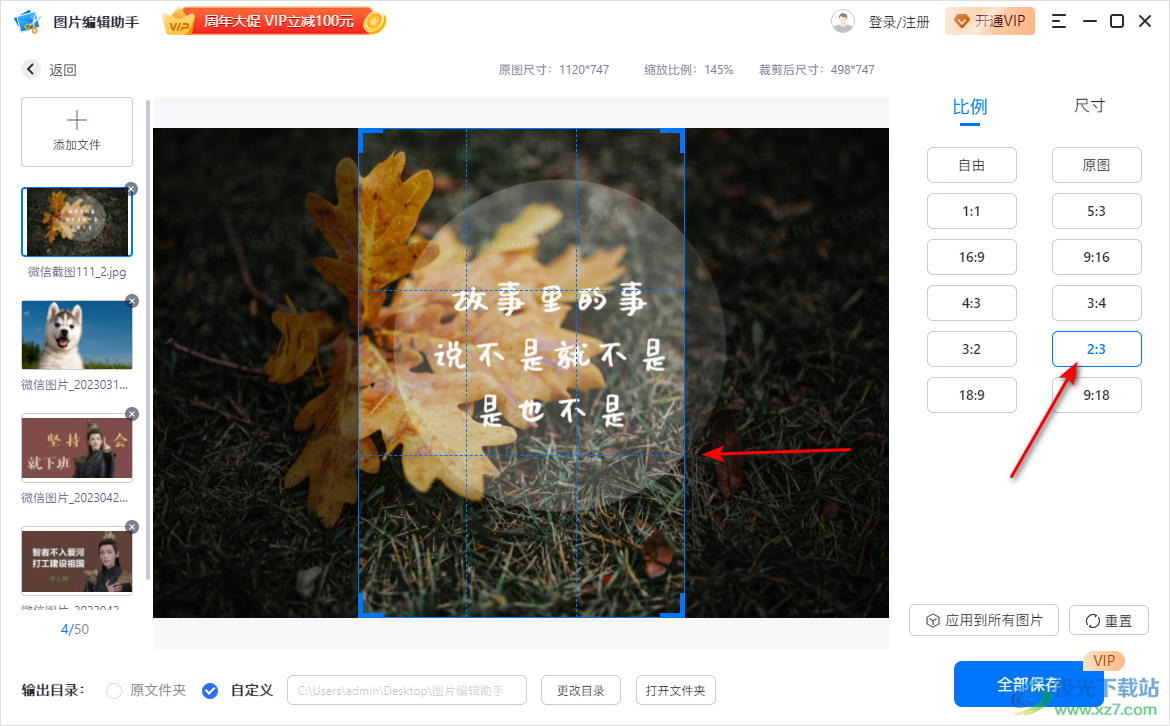
5.之后,你可以點擊【應用到所有圖片】按鈕,會有一個提示窗口,點擊【確定】按鈕即可。
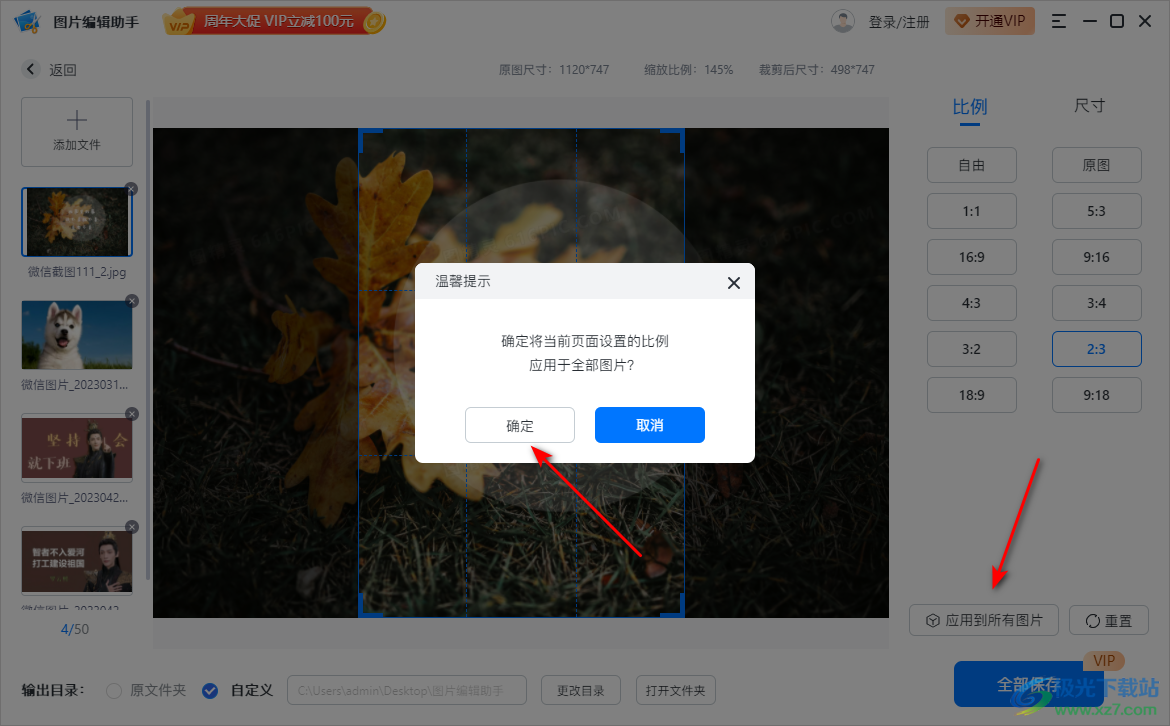
6.那么這時你可以點擊左側的圖片進行查看,是否都應用了同一個裁剪框比例樣式,之后點擊【全部保存】按鈕進行保存即可。
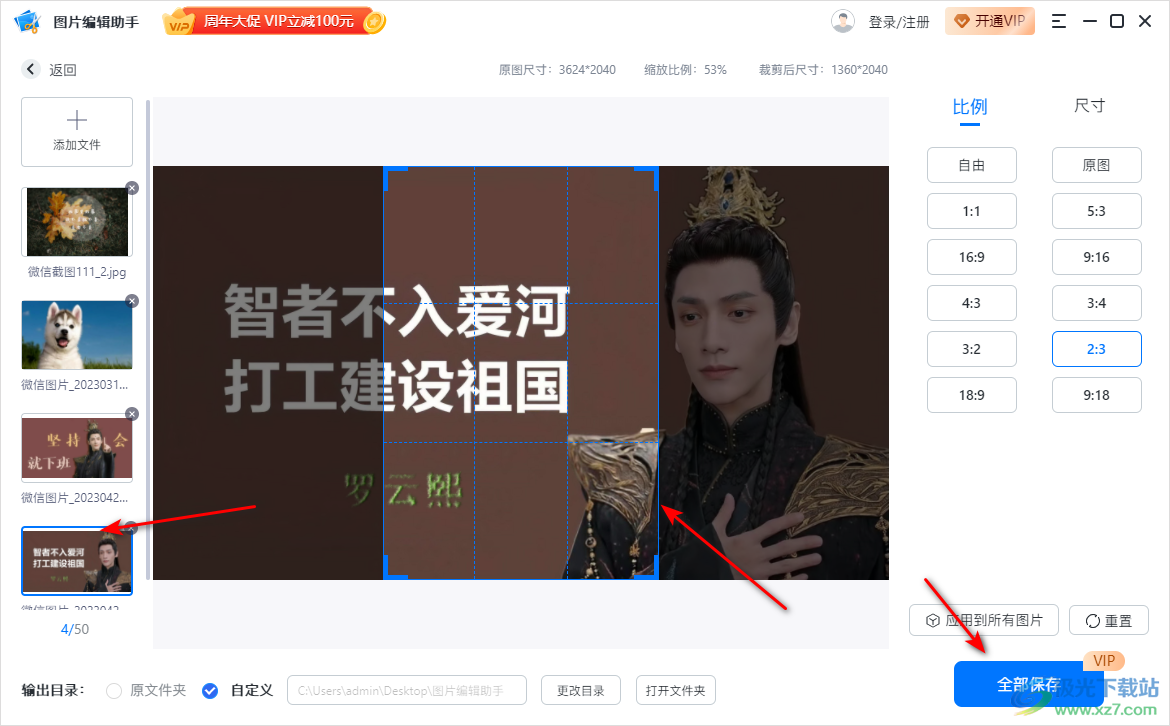
7.此外,你也可以點擊【尺寸】選項卡,在該選項下可以設置圖片的尺寸大小,如圖所示。
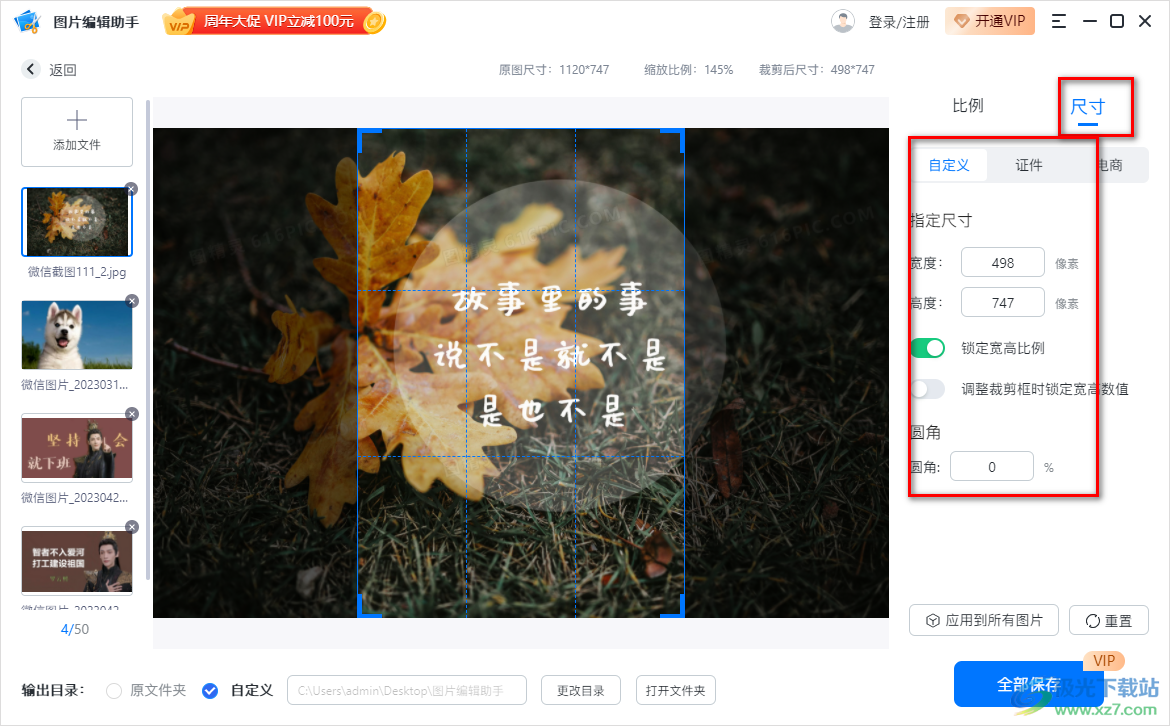
以上就是關于如何使用圖片編輯助手批量裁剪圖片的具體操作方法,如果你需要對圖片進行裁剪操作,那么你可以將需要進行裁剪的圖片批量添加到裁剪圖片的窗口中進行設置即可,批量裁剪圖片可以幫助你快速的完成裁剪圖片操作,感興趣的話可以操作試試。
相關下載
熱門閱覽
- 1百度網盤分享密碼暴力破解方法,怎么破解百度網盤加密鏈接
- 2keyshot6破解安裝步驟-keyshot6破解安裝教程
- 3apktool手機版使用教程-apktool使用方法
- 4mac版steam怎么設置中文 steam mac版設置中文教程
- 5抖音推薦怎么設置頁面?抖音推薦界面重新設置教程
- 6電腦怎么開啟VT 如何開啟VT的詳細教程!
- 7掌上英雄聯盟怎么注銷賬號?掌上英雄聯盟怎么退出登錄
- 8rar文件怎么打開?如何打開rar格式文件
- 9掌上wegame怎么查別人戰績?掌上wegame怎么看別人英雄聯盟戰績
- 10qq郵箱格式怎么寫?qq郵箱格式是什么樣的以及注冊英文郵箱的方法
- 11怎么安裝會聲會影x7?會聲會影x7安裝教程
- 12Word文檔中輕松實現兩行對齊?word文檔兩行文字怎么對齊?

網友評論